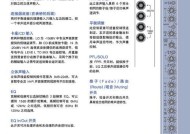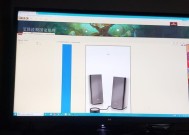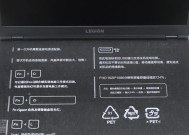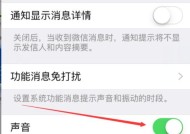蓝牙音响连接电脑声音卡顿是什么原因?
- 家电维修
- 2025-03-09
- 12
- 更新:2025-02-28 18:40:15
蓝牙技术为我们的日常生活带来了极大的便利,特别是在连接音响设备时,它的无线便捷性深受用户喜爱。但是,在连接电脑使用蓝牙音响播放音乐或观看视频时,用户偶尔会遇到声音卡顿的问题,这无疑影响了听觉享受。本文将详细解析导致电脑连接蓝牙音响声音卡顿的原因以及相应的解决方法。
一、蓝牙音响连接电脑声音卡顿的常见原因
1.1蓝牙版本不兼容或过时
首先需要确认的是电脑和蓝牙音响的蓝牙版本是否相兼容。不同的蓝牙版本支持的技术特性和数据传输速度不一样。如果其中一个设备的蓝牙版本过低,可能无法支持高质量音频的稳定传输。
1.2信号干扰
信号干扰是另一个常见原因。电脑和蓝牙音响之间的信号可能会被其他无线设备、微波炉、无线电话等传输的电磁波干扰。当干扰发生时,声音传输可能会不稳定,导致卡顿。
1.3驱动程序未更新
电脑的蓝牙驱动程序如果未更新,也有可能会导致音频传输问题。较旧的驱动程序可能在处理声音数据时出现问题,进而引发卡顿。
1.4电脑资源占用高
如果电脑同时运行多个大型应用程序或游戏,可能会占用大量CPU和内存资源,这会间接影响到蓝牙音响的声音传输效果,造成卡顿。
1.5蓝牙音响电量低
不要忽视蓝牙音响自身电量可能很低的情况。低电量可能会导致设备性能降低,包括声音传输质量。
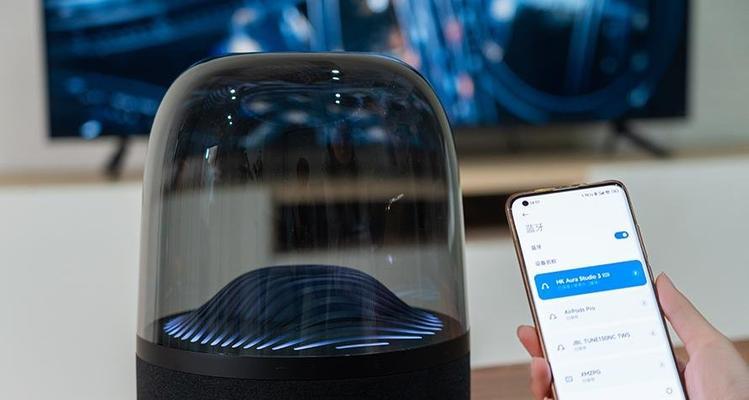
二、解决蓝牙音响连接电脑声音卡顿的步骤
2.1检查蓝牙版本兼容性
第一步是要查看电脑和蓝牙音响的蓝牙版本是否兼容。通常情况下,蓝牙4.0或更高版本在传输音频方面的性能较好。您可以查询设备的说明书或官方网站信息以确认版本。
2.2更换更佳的连接环境
尝试改变电脑与蓝牙音响之间的距离和位置,避免在它们之间有过多的障碍物。同时,远离可能产生信号干扰的电子设备,确保蓝牙连接在较少干扰的环境中进行。
2.3更新蓝牙驱动程序
卸载当前的蓝牙驱动程序,并前往电脑制造商的官方网站下载并安装最新的驱动软件。更新驱动程序后,重启电脑,检查声音卡顿问题是否解决。
2.4关闭其他耗资源程序
在使用蓝牙音响时,尽量关闭其他大量占用CPU和内存的程序,尤其是那些大型游戏和应用程序。这样可以释放更多系统资源,以保证蓝牙传输的顺畅。
2.5充电蓝牙音响
如果蓝牙音响电量较低,请先为其充电。充足电量后的音响设备会提高性能,包括音频传输的稳定性。
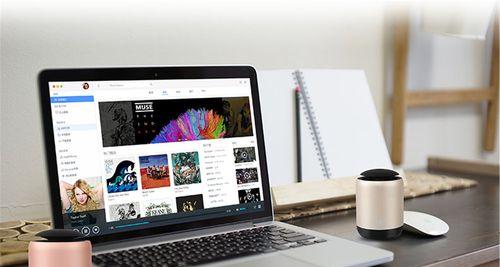
三、深入分析与额外建议
3.1蓝牙音响设置
查看蓝牙音响的设置,确保它没有设置在静音或低音量的状态下。检查音响是否开启了任何可能影响音质的功能,比如“低音增强”、“虚拟环绕声”等。
3.2操作系统设置
检查电脑操作系统的音频设置,确保没有开启任何可能影响蓝牙音频传输的高级音频选项。
3.3蓝牙音响固件更新
有时蓝牙音响的固件也需要更新。音箱制造商通常会提供固件更新,可以提升设备性能和兼容性。
3.4使用辅助设备
如果以上方法都无法解决问题,可以考虑使用蓝牙音频接收器或适配器。这种设备可以接收蓝牙信号并通过传统的3.5毫米插孔或数字光纤输出音频,可能在某些情况下表现得更稳定。

四、结论
经过上述分析,我们可以了解到蓝牙音响连接电脑声音卡顿可能是由多种因素引起的。通过检查和调整设备的蓝牙兼容性、消除信号干扰、更新驱动程序、优化系统资源分配,以及充电蓝牙音响等措施,大多数情况下都能有效解决声音卡顿的问题。如果问题依旧存在,不妨尝试使用辅助设备或联系设备制造商获取更专业的帮助。通过这些方法,您应能够享受无卡顿的无线音响体验。
在面对电脑连接蓝牙音响时遇到声音卡顿的困扰时,希望本篇文章能为您提供详实的解决方法和额外建议,助您顺利解决问题,享受顺畅的音效体验。